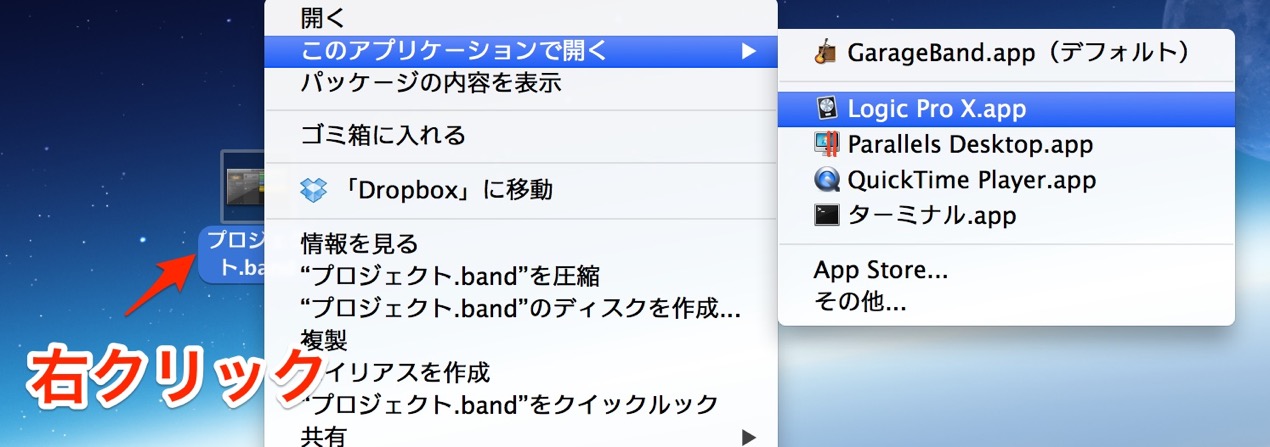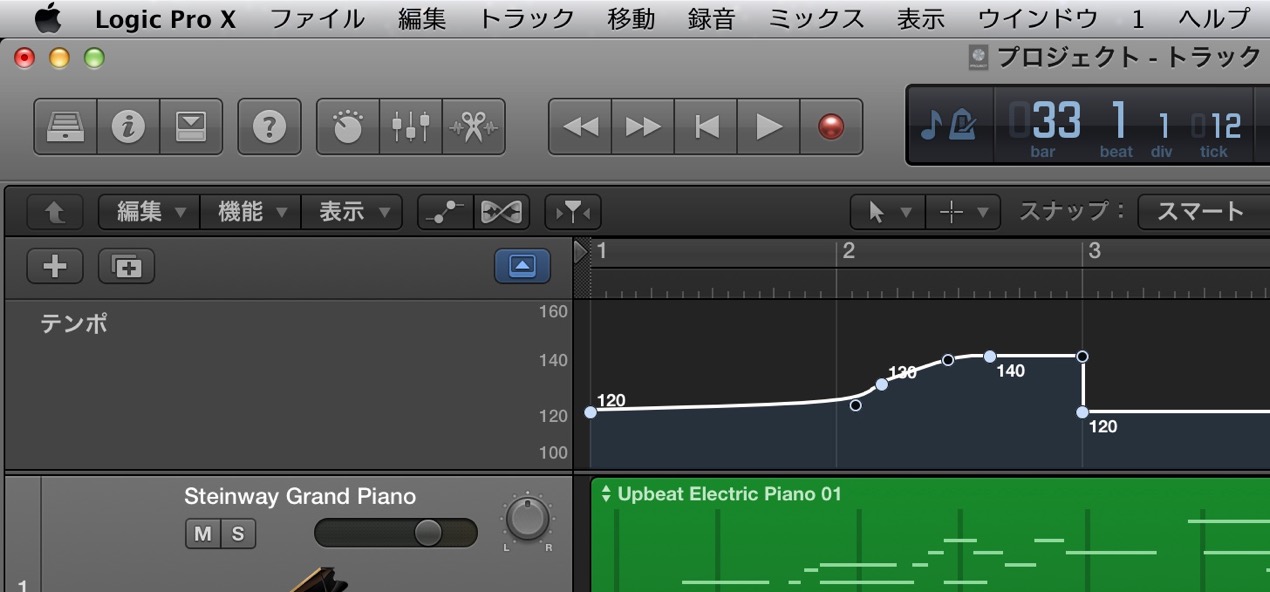プロジェクトをLogicで開く GarageBand 使い方
GarageBandからLogicに移行する

GarageBandによりDTM知識を手に入れた方に体験していただきたいのが「Logic」です。
このソフトの知識をそのまま使用し、更に発展した音楽制作を行うことができます。
ここではGarageBandのプロジェクトをLogicで開くための操作を解説していきます。
Logicでプロジェクトを開く
GarageBandプロジェクトへアクセスします。
保存場所を特に決めていない方は、
「システムHDD」→「ユーザー」→「名前」→「ミュージック」→「GarageBand」へ
プロジェクトが保存されています。
プロジェクトを右クリックし、
「このアプリケーションで開く」→「Logic」を選択します。
このように「Logic」へ移行が完了します。
最後に
お疲れ様でした。
ここまで「パソコン音楽制作」のための「GarageBand」操作を説明してきました。
ここまで頑張ってこられた皆様は、かなりの操作を行うことができるようになっていると思います。
パソコン音楽制作は決して難しいものではないということもわかっていただいたともいます。
最初のうちは出来るだけ毎日ソフトを触る様にし、
体に操作を覚えこませください。
「GarageBand」に慣れた後、
さらにDTM道を走りたい場合は、この記事でご紹介した「Logic」をオススメします。
他ブログカテゴリーでは「Logic」の記事も用意しています。
是非、覗いてみてください。
また「iPhone/iPad」で使用が可能な「GarageBand_iOS」記事もご用意しています。
革新的に直感的な作業が可能なため是非とも試してみてください。
皆様の素晴らしい音楽ライフをお祈りしています。
ご視聴ありがとうございました。